
Агуулгын хүснэгт:
- Алхам 1: Файлыг бусадтай хуваалцах
- Алхам 2: Баримт бичгийг засах
- Алхам 3: Баримт бичгийг санал болгох
- Алхам 4: Баримт бичгийг үзэх
- Алхам 5: Оруулж байна
- Алхам 6: Урьдчилан бичсэн баримт бичгийг нээх
- Алхам 7: Баримтаа форматлах
- Алхам 8: Баримт бичгийг имэйлээр илгээх
- Алхам 9: Таны баримт бичиг хадгалагдахгүй байхад тайван байгаарай
- Алхам 10: Google Docs -ийн ач холбогдол
- Алхам 11: Видео тайлбарлах алхамууд
- Зохиолч John Day [email protected].
- Public 2024-01-30 11:05.
- Хамгийн сүүлд өөрчлөгдсөн 2025-01-23 15:00.
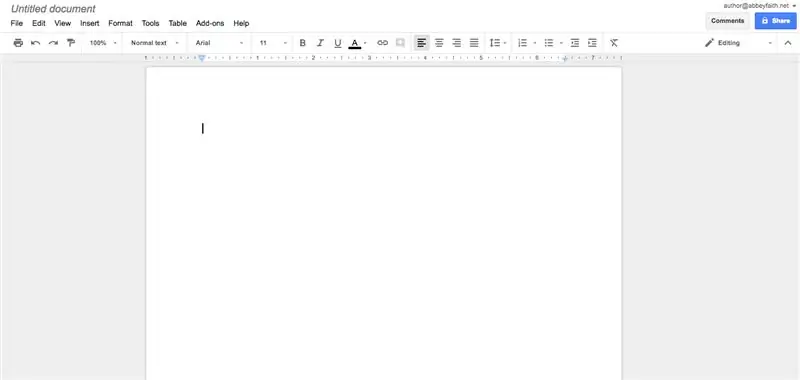
Хэрэв та Google Docs -ийг олсон бол энэ дэлгэц гарч ирэх болно. Энэ дэлгэц рүү орохын тулд Google Docs -ийг Google хайлтын талбарт оруулаад эхний үр дүнг дарна уу. Үүний дараа та дэлгэцийн дунд байрлах товчлуур дээр дарах болно. Үүний дараа та загвар ашиглахыг хүсэхгүй бол хоосон баримтыг нээх болно.
Алхам 1: Файлыг бусадтай хуваалцах
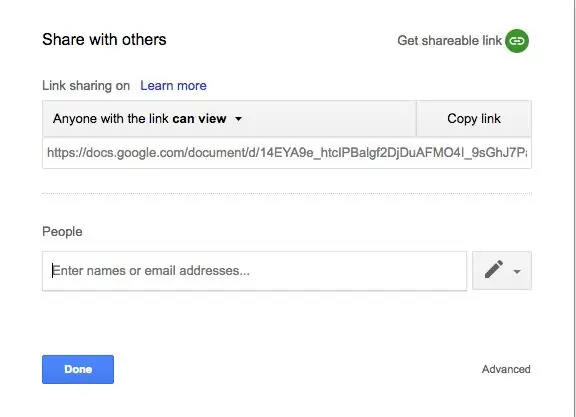
Баримт бичгийг хуваалцахын тулд та "Хуваалцах" гэсэн баруун дээд буланд очно. Үүнийг дарна уу, та энэ дэлгэцийг харах болно. Google Docs -д хандах эрхтэй бусад хүмүүсийн нэрийг оруулаад эсвэл имэйлээр хуваалцаарай.
Алхам 2: Баримт бичгийг засах
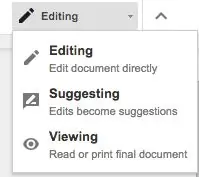
Баримт бичгийг засахын тулд ихэвчлэн "засварлах" хэсэгт байрладаг баруун дээд буланд очно уу. Хэрэв энэ нь автоматаар засварлахаар тохируулагдсан бол та баримтыг байгаагаар нь засварлаж байна гэсэн үг юм. Та энэ горимд аль хэдийн орсон байна. Үүнийг буцааж сэлгэхийн тулд "засварлах" дээр дарна уу.
Алхам 3: Баримт бичгийг санал болгох
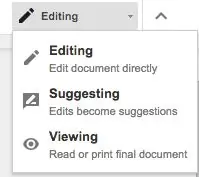
Баримт бичгийн талаар санал болгохын тулд "санал болгох" дээр дарна уу. Баримт бичиг дээр бусадтай хамтран ажиллаж байгаа эсвэл баримт бичигт ямар нэгэн зүйл үлдээх талаар эргэлзэж, санаж байгаа эсэхээ баталгаажуулахыг хүсч буй хүмүүст санал болгохыг зөвлөж байна. Та ямар нэгэн зүйл санал болгоход ногоон доогуур зураастай байх болно. Та дараа нь саналыг хүлээн авах эсвэл татгалзах боломжтой.
Алхам 4: Баримт бичгийг үзэх
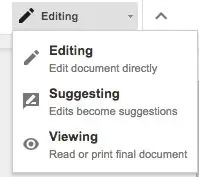
Санамсаргүйгээр юм санал болгох, засварлахыг хүсэхгүй байна гэж бодъё. Та үзэхийг асааж болно, энэ нь танд үүнийг хийхээс сэргийлнэ. Үүнийг асаахын тулд дэлгэцийн хажууд байгаа товчлуур дээр дарна уу.
Алхам 5: Оруулж байна
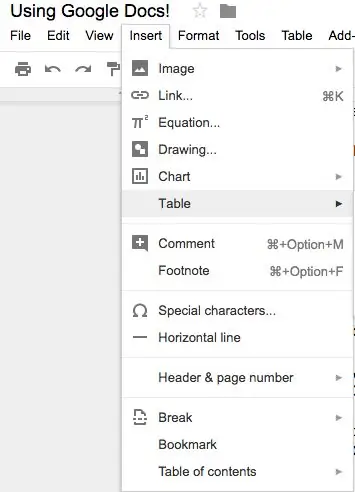
Аливаа зүйлийг оруулахын тулд дэлгэцийн дээд хэсэгт байрлах "Оруулах" дээр дарна уу. Та ганц, хоёр товчлуур дарахад л янз бүрийн зүйл оруулах боломжтой.
Алхам 6: Урьдчилан бичсэн баримт бичгийг нээх
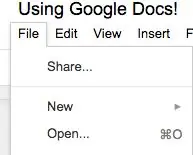
Урьдчилан бичсэн баримтыг нээхийн тулд "Файл" дээр дараад "Нээх" дээр дарна уу. Энэ нь таны компьютерт хадгалагдсан баримт бичигт хандах боломжийг олгоно.
Алхам 7: Баримтаа форматлах
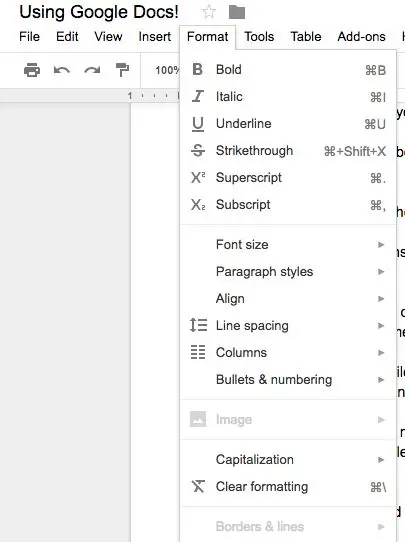
Баримт бичгийг форматлахын тулд "Форматлах" дээр дарж, олон янзын сонголтоос сонгоно уу. Форматлах гэдэг нь ердөө л дээд, доод индекс, зураас болон бусад зүйлийг нэмж оруулахыг хэлнэ.
Алхам 8: Баримт бичгийг имэйлээр илгээх
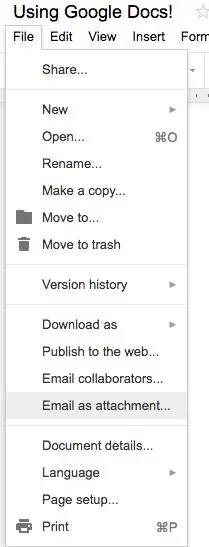
Баримт бичгийг имэйлээр илгээхийн тулд "Файл" руу очоод табын доод хэсгийг харна уу. Та шинэ хүнд имэйл илгээх эсвэл хамтран ажиллагсад руу имэйл илгээх боломжтой.
Алхам 9: Таны баримт бичиг хадгалагдахгүй байхад тайван байгаарай
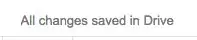
Зүгээрдээ! Таны баримт бичиг хадгалагдсан гэж амлаж байна. Үүнийг яаж хэлэх вэ. Google Docs нь бичиж эхлэх үеэс бүх зүйлийг хадгалдаг. Энэ утгаараа энэ нь Microsoft Word -аас ч илүү найдвартай юм. Хэрэв та санамсаргүйгээр сайтаас дарсан бол бүх зүйл байсаар байх болно гэдгийг мэдэж аваарай.
Алхам 10: Google Docs -ийн ач холбогдол
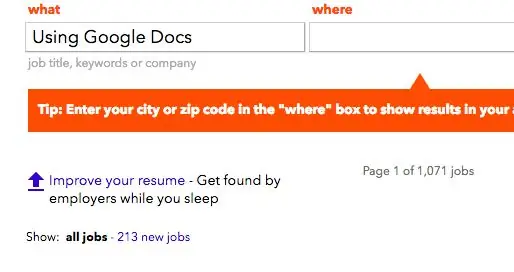
Тэгэхээр энэ нь яагаад хамааралтай вэ? Google Docs -ийг ашиглах нь чухал юм, учир нь би дөнгөж сая Үнэн хэрэгтээ ороод "Google Docs -ийг ашиглах" гэж ажил хайхдаа биччихсэн байсан. 200 гаруй ажлын байр гарч ирэв. Мэдээжийн хэрэг танд нэгээс илүү ур чадвар хэрэгтэй болно, гэхдээ Google Docs нь ажил мэргэжлийн хувьд асар том болсон.
Алхам 11: Видео тайлбарлах алхамууд
Хэрэв та алхмуудыг ойлгоход хэцүү хэвээр байгаа бол энэ видеог үзээрэй!
Зөвлөмж болгож буй:
8051 ба IR мэдрэгчийг LCD ашиглан ашиглах зочны тоолуур: 3 алхам

LCD -тэй 8051 ба IR мэдрэгчийг ашигладаг зочны тоолуур: Эрхэм хүндэт найзууд аа, 8051 ба IR мэдрэгч ашиглан зочдын тоолуурыг хэрхэн яаж хийхийг LCD дэлгэц дээр харууллаа. 8051 бол дэлхийн өнцөг булан бүрт хобби, арилжааны програм хийхэд ашигладаг хамгийн алдартай микроконтроллеруудын нэг юм. Би виз хийсэн
Stepper моторыг алхам алхмаар эргүүлэх кодлогч болон OLED дэлгэц болгон хэрхэн ашиглах вэ: 6 алхам

Stepper моторыг эргүүлэх кодлогч болон OLED дэлгэц болгон хэрхэн ашиглах талаар: Энэ заавар дээр бид OLED дэлгэц дээрх stepper моторын алхамыг хэрхэн хянах талаар сурах болно. Үзүүлэнгийн видео үзэх. Анхны хичээлийн кредитийг youtube хэрэглэгч " sky4fly "
Гэрийн автоматжуулалт Алхам алхмаар PCB дизайнтай Wemos D1 Mini -ийг ашиглах: 4 алхам

Гэрийн автоматжуулалт ПХБ -ийн дизайнтай Wemos D1 Mini -ийг алхам алхамаар хийх: Гэрийн автоматжуулалт ПХБ -ийн дизайнтай Wemos D1 Mini -ийг алхам алхамаар ашиглах Хэдэн долоо хоногийн өмнө бид "Raspberry Pi ашиглан гэрийн автоматжуулалт" хичээлийг rootsaid.com сайтад нийтэлсэн бөгөөд энэ нь хобби сонирхогчдын дунд маш их таалагдсан болно. коллежийн оюутнууд. Дараа нь манай нэг гишүүн ирсэн
Google Docs (iPad) дээр дүүжин догол мөрийг хэрхэн үүсгэх вэ: 12 алхам

Google Docs (iPad) дээр дүүжлүүрийн догол мөрийг хэрхэн яаж үүсгэх вэ: Олон хүмүүс iPad дээр дүүжлүүрийн догол мөрийг хэрхэн яаж хийхээ ойлгомжгүй байдлаар хэрхэн яаж хийх вэ гэсэн асуудалтай тулгарч байсан. Эдгээр алхмууд нь эссэ дээрээ иш татсан хуудсыг хийлгэхийн тулд үүнийг хэрхэн яаж хийх талаар танд өгөх болно
Mac терминалыг хэрхэн ашиглах, гол функцийг хэрхэн ашиглах вэ: 4 алхам

Mac терминалыг хэрхэн ашиглах, гол функцийг хэрхэн ашиглах талаар: Бид танд MAC терминалыг хэрхэн нээхийг үзүүлэх болно. Бид танд терминалын дотор ifconfig, лавлахыг өөрчлөх, файлд хандах, arp гэх мэт цөөн хэдэн онцлог шинж чанаруудыг харуулах болно. Ifconfig нь танд IP хаяг болон MAC зараа шалгах боломжийг олгоно
